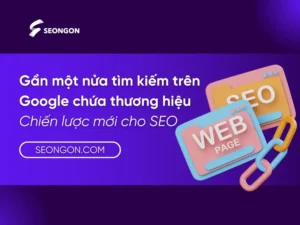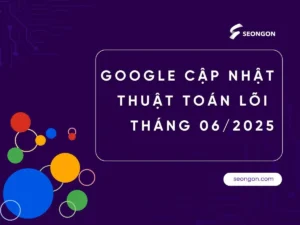Google Search Console là công cụ quan trọng nhất đối với SEOer với nhiều chức năng quan trọng hỗ trợ tối đa trong việc quản trị website và cải thiện hiệu suất tìm kiếm. Trong bài viết này, SEONGON sẽ hướng dẫn bạn cách làm chủ công cụ này.
1. Google Search Console là gì?
Google Search Console hay còn được gọi lại Google Webmaster Tool. Theo Google Support: “Google Search Console là một dịch vụ miễn phí mà Google cung cấp để giúp bạn theo dõi, duy trì và khắc phục sự cố liên quan đến sự hiện diện của trang web của bạn trong kết quả tìm kiếm của Google..”
=> Google Search Console là một công cụ miễn phí từ Google giúp bạn theo dõi, tối ưu hoá thứ hạng website của mình trong trang kết quả tìm kiếm của Google, từ đó có thể cải thiện cách Google xem xét, đánh giá trang của bạn.
Google Search Console sẽ cung cấp dữ liệu của từng trang trên website một cách chi tiết nhất như: tỷ lệ click, thứ hạng trung bình, các từ khóa truy cập vào trang,….Đồng thời, công cụ này cũng gửi thông báo đến bạn khi website gặp phải các vấn đề về lặp chỉ mục, nội dung spam, URL bị lỗi,…
2. Tác dụng của Google Search Console
Như đã nói ở trên, đăng ký Search Console không phải là điều bắt buộc, vì Google vẫn sẽ lập chỉ mục các trang trên website. Tuy nhiên, sử dụng Search Console sẽ giúp bạn hiểu về website của mình cũng như có cách cải thiện nội dung trên từng trang. Bên cạnh đó, sử dụng công cụ này giúp bạn phát hiện lỗi kịp thời và các vấn đề trên website.
Theo tài liệu chính thức từ Google thì Search Console có những tác dụng sau:
- Xác nhận rằng Google có thể tìm và thu thập dữ liệu trang web của bạn.
- Khắc phục vấn đề lập chỉ mục và yêu cầu lập chỉ mục lại nội dung mới hoặc nội dung cập nhật.
- Xem dữ liệu về lưu lượng truy cập từ Google Search đến trang web của bạn: tần suất trang web của bạn xuất hiện trong Google Search, cụm từ tìm kiếm nào làm trang web của bạn hiển thị, tần suất người tìm kiếm nhấp vào trang đối với các cụm từ đó, v.v.
- Nhận thông báo khi Google gặp phải vấn đề lập chỉ mục, nội dung spam hoặc các vấn đề khác trên trang web của bạn.
- Hiển thị cho bạn những trang web liên kết đến trang web của bạn.
- Khắc phục các vấn đề về AMP, khả năng sử dụng trên thiết bị di động và các tính năng khác trong tìm kiếm.
3. Hướng dẫn cách cài đặt Google Search Console
Để cài đặt Google Search Console, bạn cần thực hiện lần lượt theo các bước sau:
Bước 1: Vào link sau: https://search.google.com/search-console/about?hl=vi và bấm “Bắt đầu ngay bây giờ”.
Nếu đây là lần đầu tiên bạn vào link này thì hãy đăng nhập bằng gmail của bạn.
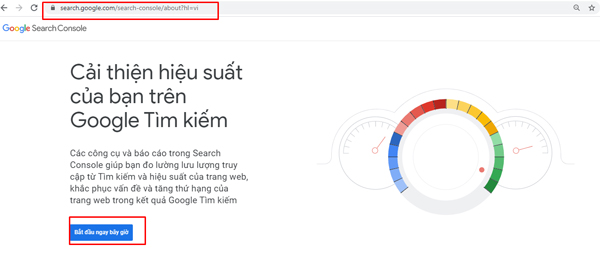
Bước 2: Chọn “Thêm trang web” tại Google Search Console.
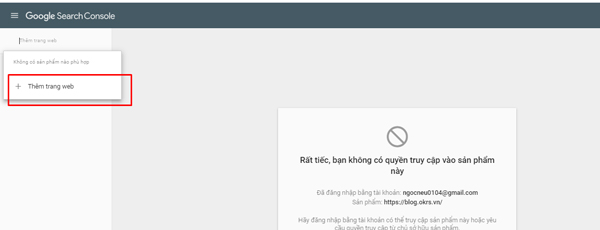
Bước 3: Sau đó,bạn sẽ có 2 lựa chọn sau:
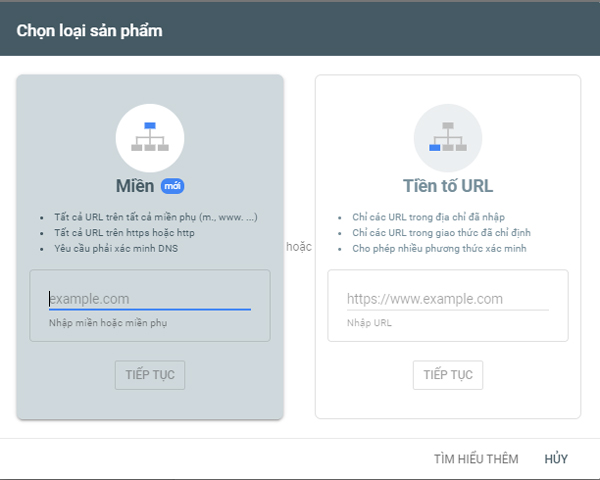
Bạn cần phân biệt 2 loại này để lựa chọn cài đặt phù hợp
- Miền: bao gồm tất cả URL trên tên miền phụ (www hoặc non www) http hoặc https. Cách này yêu cầu phải xác mình bằng DNS.
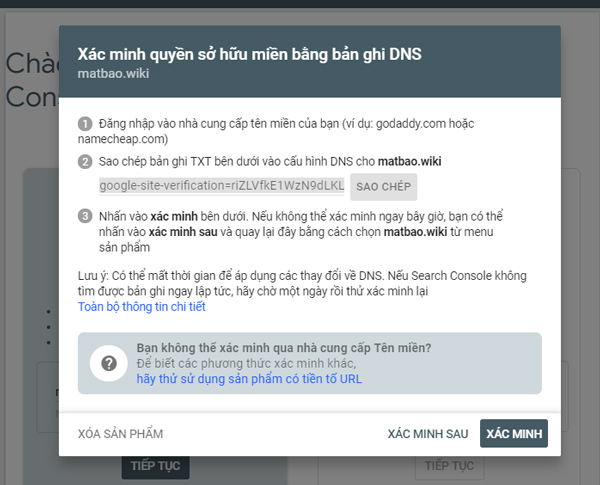
Bạn buộc phải truy cập tài khoản quản lý tên miền và sao chép đoạn mã Google cung cấp vào cấu hình DNS của tên miền.
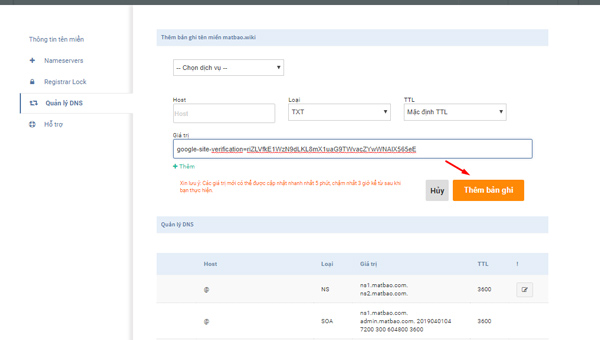
Phương thức xác minh này khá là phức tạp với các bạn không rành về kỹ thuật và chỉ có 1 cách duy nhất là qua DNS.
Vì vậy, SEONGON khuyến khích bạn sử dụng phương pháp thứ 2: Tiền tố URL.
- Tiền tố URL: thêm URL chính xác vào đây, ví dụ như http://127.0.0.1

Phương thức này có nhiều cách xác minh. Bạn có thể lựa chọn một trong những cách sau:
3.1. Cách xác minh Google Console bằng tải tệp html lên website
Đây là cách phổ biến nhất, thường được nhiều người áp dụng để xác minh quyền sở hữu website trên Search Console. Bên cạnh đó, phương thức này cũng được Google khuyến khích sử dụng không chỉ vì dễ làm và cơ bản nhất mà còn bởi có thể áp dụng cho tất cả các website.
Bước 1: Chọn “Tải xuống” tệp html
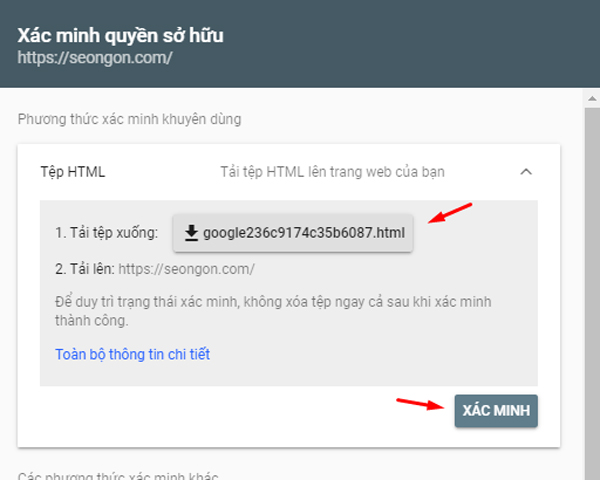
Bước 2: Đăng nhập vào tài khoản hosting, tải tệp html lên và quay lại bấm xác minh. Nếu bạn là người không rành về kỹ thuật hay không có nhiều kiến thức về hosting thì có thể sử dụng những cách dưới đây thay thế.
3.2. Xác minh Google Search Console thông qua thẻ html
Phương pháp này được khuyến khích sử dụng với các website wordpress. Bạn chỉ cần gắn 1 đoạn thẻ meta vào html của website.

Bước 1: Sao chép thẻ meta.
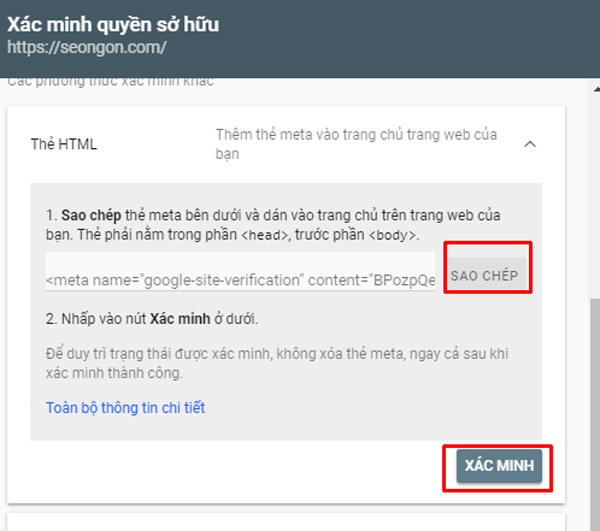
Bước 2: Đăng nhập vào tài khoản quản trị của wordpress, chọn “Giao diện”, sau đó là “Trình sửa giao diện” và chọn “Đầu trang giao diện”.
Tiếp theo, bạn dán thẻ meta vừa sao chép vào trong thẻ head và trước phần body
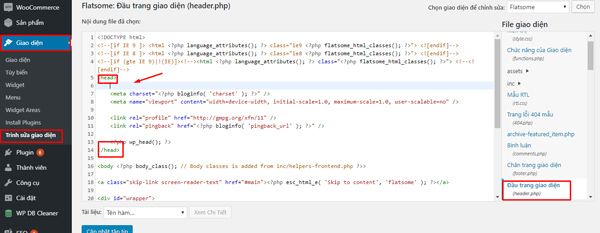
Bước 3: Nhấn “Xác minh” trong Google Search Console và hoàn tất xác minh
3.3. Hướng dẫn cài đặt Search Console qua Google Analytics
Để làm được cách này, trước hết, website của bạn phải cài đặt xong Google Analytics. Nếu website của bạn chưa có thì hãy bỏ qua cách này nhé!
Để được xác minh website trên Search Console qua Analytics, bạn cần đảm bảo các tiêu chí sau:
- Trang chủ của bạn phải chứa đoạn trích analytics.js hoặc gtag.js.
- Mã theo dõi phải nằm trong phần <head> trên trang của bạn.
- Bạn phải có quyền “chỉnh sửa” đối với thuộc tính Google Analytics.
Bước 1: Vào trang Google Search Console, đăng nhập bằng Gmail mà bạn tạo Google Analytics
Bước 2: Chọn phương thức “Google Analytics” và ấn xác minh
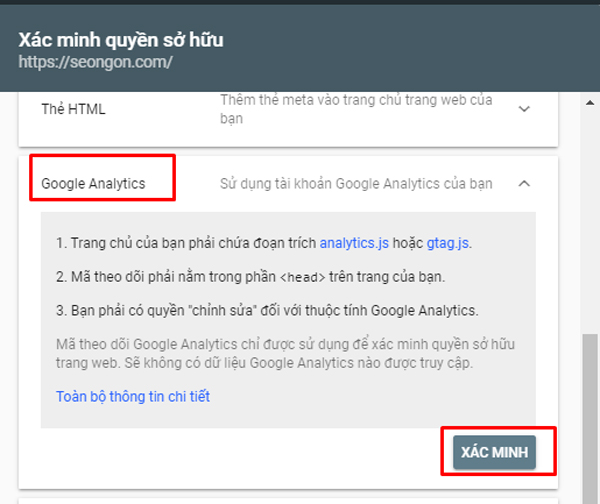
3.4. Hướng dẫn cài Google Search Console qua Google Tag Manager
Cách xác minh này tương tự như Google Analytics. Với điều kiện:
- Website đã cài đặt Tag Manager
- Bạn phải có quyền quản lý với Google Tag Manager
Bước 1: Chọn “Google Tag Manager”
Bước 2: Bấm “Xác minh” là hoàn thành việc cài đặt
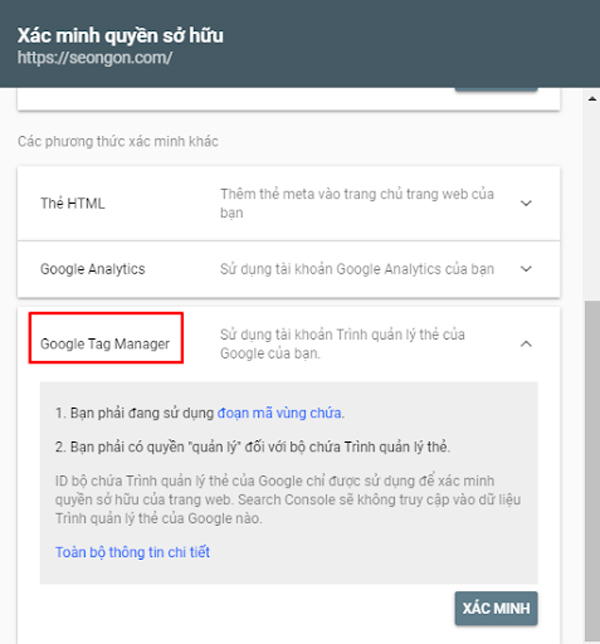
Có thể bạn quan tâm:
- 11 Plugin hỗ trợ SEO cho WordPress mà SEONGON đang dùng
- Screaming Frog – Công cụ hỗ trợ kiểm tra và tối ưu toàn bộ website
4. Hướng dẫn sử dụng Google Search Console mới (2021)
Dưới đây là hướng dẫn sử dụng Google Search Console mới (2021) và chi tiết nhất theo các thanh chức năng của Search Console.
4.1. Tổng quan
Trang giao diện tổng quan của Google Search Console gồm 2 mục chính là Hiệu suất và Kiểm tra URL. Ngoài ra, mới đây nhất GSC cập nhật thêm tính năng Seach Console Insight
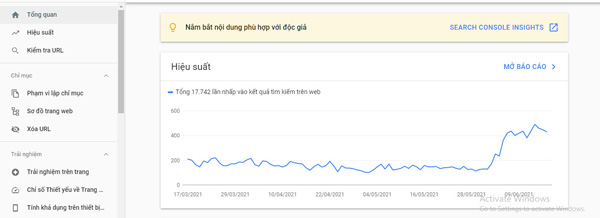
4.1.1. Seach Console Insight
Với tính năng này, bạn có thể biết được cách người dùng vào website của bạn bằng những từ khóa nào và nội dung nào gây hấp dẫn cho người đọc. Tính năng này sẽ giúp bạn trả lời những câu hỏi sau:
- Bài viết nào có hiệu suất cao nhất
- Nội dung mới đạt hiệu quả như thế nào
- Người dùng vào website của bạn bằng cách nào
- Người dùng tìm kiếm gì trên Google trước khi vào website của bạn
- Bài viết nào giới thiệu người dùng, dẫn họ đến website của bạn
Đánh giá tổng quan website
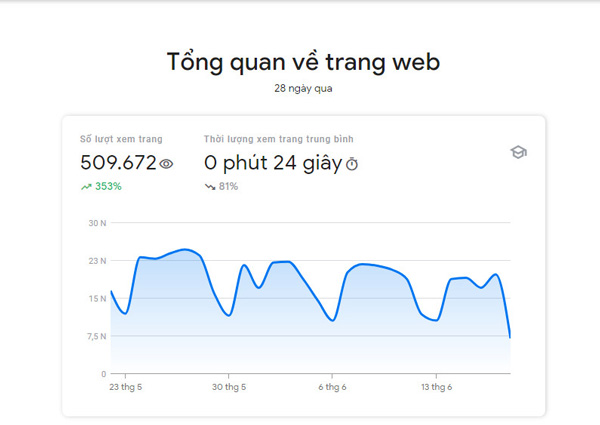
Người dùng tìm kiếm gì trên Google trước khi vào website của bạn
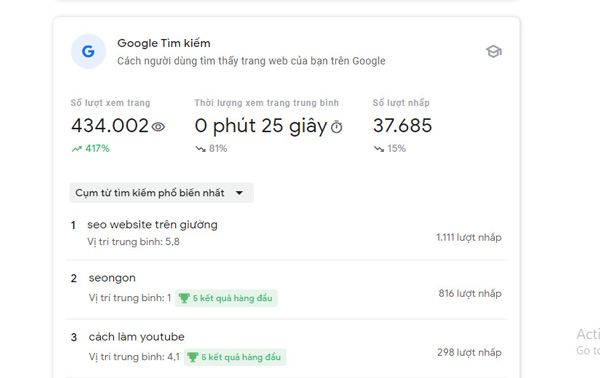
4.1.2. Hiệu suất
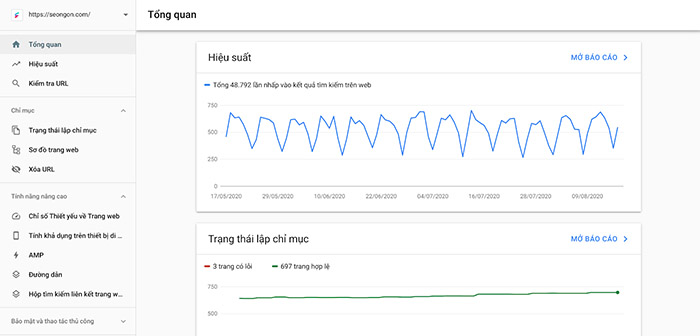
Tại phần hiệu suất của Google Search Console mới sẽ hiển thị cho bạn chi tiết về:
- Tổng số lần nhấp
- Số lần hiển thị
- CTR trung bình
- Vị trí trung bình
Bạn có thể kiểm tra các thông số theo từng giai đoạn thời gian khác nhau (Search Console hỗ trợ bạn lấy dữ liệu lên tới 16 tháng)
Ngoài ra, chức năng hiệu suất còn giúp bạn biết được chi tiết các truy vấn mà website của bạn có được từ Google Search. Tương ứng với số lượt nhấp chuột của các truy vấn đó là số lần hiển thị của truy vấn đó.
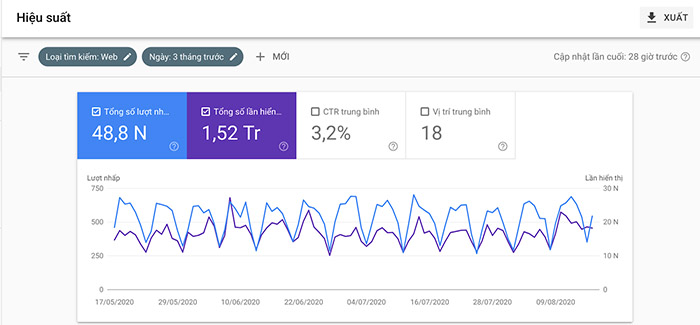
4.1.3. Kiểm tra URL
Phần kiểm tra URL giúp bạn có thể kiểm tra tình trạng hoạt động của đường dẫn. Trường hợp đường dẫn chưa được lập chỉ mục, bạn có thể gửi yêu cầu Google lập chỉ mục đường dẫn đó.
Đối với các bài viết mới, bạn có thể sử dụng chức năng kiểm tra URL để yêu cầu lập chỉ mục là một mẹo giúp tăng tốc độ index cho bài viết.
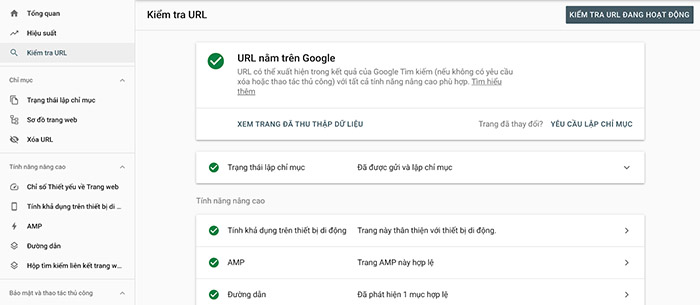
4.2. Chỉ mục
Trong phần chỉ mục gồm các trạng thái chỉ mục, sơ đồ trang web và chức năng xóa URL.
4.2.1. Trạng thái lập chỉ mục
Chức năng trạng thái lập chỉ mục giúp bạn biết trên website đã có bao nhiêu trang được Google lập chỉ mục, trang bị lỗi, loại trừ và các cảnh báo đang ảnh hưởng đến việc lập chỉ mục của trang.
Vì vậy, bạn nên kiểm tra trạng thái lập chỉ mục thường xuyên để nhanh chóng cập nhật các lỗi, cảnh báo và xử lý kịp thời.
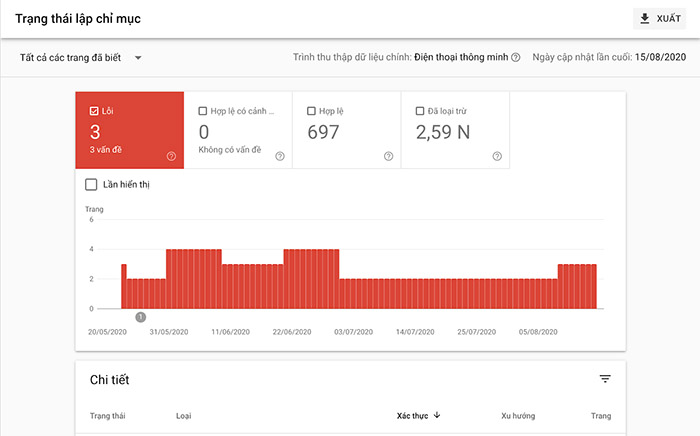
4.2.2. Sơ đồ trang web
Sơ đồ website (Sitemap) là một tệp có định dạng xml hoặc html. Cung cấp thông tin các trang, video, các tệp khác trên website và mối quan hệ giữa chúng. Đơn giản hơn, Sitemap là danh sách các trang trên một website, được thiết kế dành cho trình thu thập dữ liệu và người dùng.
Ví dụ: Sitemap sẽ cho Google biết các thông tin trên website như lần cập nhật trang gần nhất, tần suất thay đổi trang,…
Cách thêm sitemap vào Google Search Console:
- Bước 1: Sau khi đã xác minh website thành công. Hãy truy cập vào “Search console”, tại trang tuỳ chỉnh của tài khoản, chọn phần “Chỉ mục”, chọn “Sơ đồ trang web”.
- Bước 2: Bạn cần copy và paste link chứa sitemap theo định dang xml vào phần “Nhập Url sơ đồ trang web”, tiếp theo, nhấp vào nút “Gửi”.
Sau khi “Gửi”, Search Console sẽ hiển thị các sơ đồ trang web đã gửi theo thời gian, lần đọc cuối cùng và trạng thái thành công như trên ảnh.
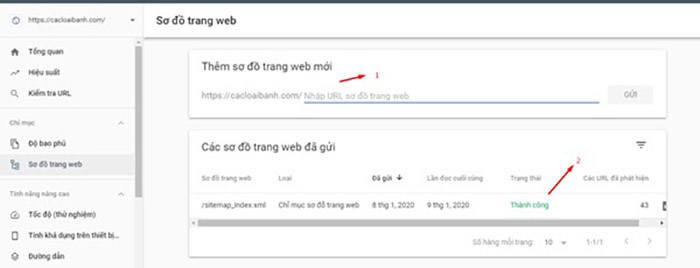
4.2.3. Xoá URL
Trước khi sử dụng tính năng này, bạn cần lưu ý rằng Google Search Console giúp bạn xóa URL tạm thời trong vòng 6 tháng.
Sau khi xóa URL khỏi website bạn phải cập nhật các thông tin hoặc thực hiện các bước để xóa URL vĩnh viễn.
Các bước xóa tạm thời URL như sau:
Bước 1: Truy cập vào Google Search Console, chọn “Xóa URL”, chọn “Yêu cầu mới”
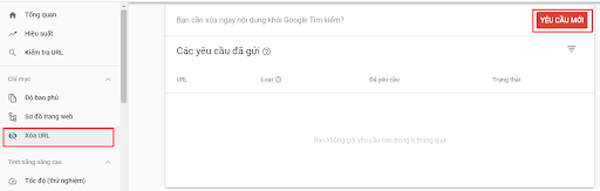
Bước 2: Dán URL mà bạn muốn xóa ttạm thời. Có thể lựa chọn “Chỉ xóa URL này” hoặc “Xóa tất cả URL có tiền tố này” và ấn “Tiếp”.
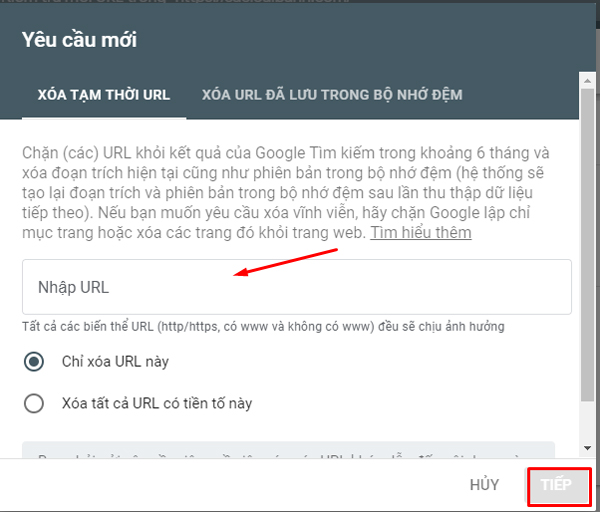
Lưu ý: Nếu bạn muốn xóa vĩnh viễn URL thì bạn có thể sử dụng thẻ meta “noindex” để thông báo cho Google biết không lập chỉ mục trang này.
4.3. Trải nghiệm
4.3.1. Trải nghiệm trên trang
4.3.2. Chỉ số thiết yếu về trang web
Đối với những người không giỏi lập trình thì để khắc phục lỗi nếu có tại mục này là gần như không thể. Chắc chắn bạn cần sự hỗ trợ từ chuyên gia lập trình. Bạn hãy gửi bài viết hướng dẫn khắc phục tốc độ chậm trên trang web cho các chuyên gia và nhờ sự trợ giúp từ họ.
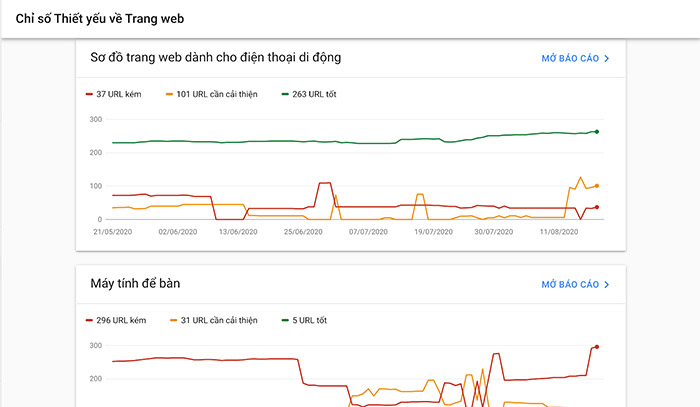
4.3.3. Tính khả dụng trên thiết bị di động
Tính năng này sẽ gửi báo cáo chi tiết về tình trạng khả dụng trên thiết bị di động của website. Thông thường sẽ có một số lỗi như sau:
- Nội dung rộng hơn màn hình
- Chữ quá nhỏ để đọc
- Các phần tử có thể nhấp quá gần nhau
- Sử dụng plugin không tương thích
- Chưa đặt cửa sổ xem
- Cửa sổ xem không được đặt theo “chiều rộng của thiết bị”
Bạn có thể tham khảo hướng dẫn cơ bản của Google vêc cách xử lý nhữnng lỗi này tại đây.
4.3. 7 tính năng nâng cao của Google Search Console
Các chức năng trong danh mục nâng cao này cần những người có nhiều kiến thức về lập trình mới có thể tối ưu được.
4.3.3. Đường dẫn
Trường hợp các lỗi hoặc các cảnh báo ở mục đường dẫn này thường liên quan tới tập hợp liên kết phân cấp (Breadcrumb).
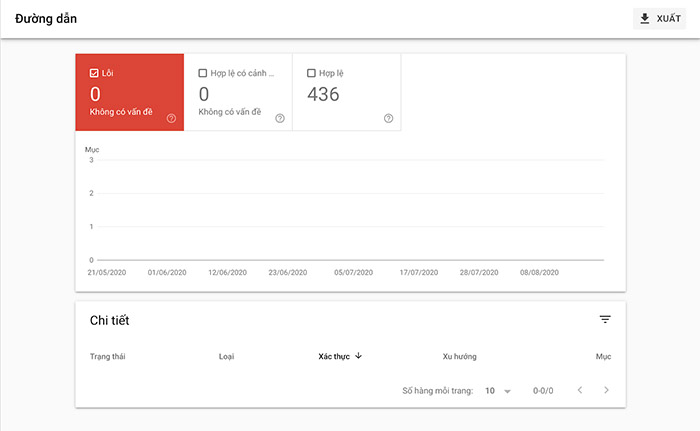
4.3.4. AMP
Báo cáo này giúp bạn khắc phục các lỗi AMP xuất hiện trong kết quả của Google, kèm theo các tính năng liên quan đến AMP.
Chế độ xem cấp cao nhất hiển thị tất cả các trang AMP với những vấn đề mà Google tìm thấy trên trang web của bạn, được nhóm theo vấn đề.
Hãy nhấp vào lỗi cụ thể để xem chi tiết về vấn đề, bao gồm danh sách các trang bị ảnh hưởng bởi vấn đề đó, thông tin về cách khắc phục vấn đề và quy trình thông báo cho Google về các bản sửa lỗi.
Bạn có thể xem chi tiết các vấn đề với AMP tại đây.
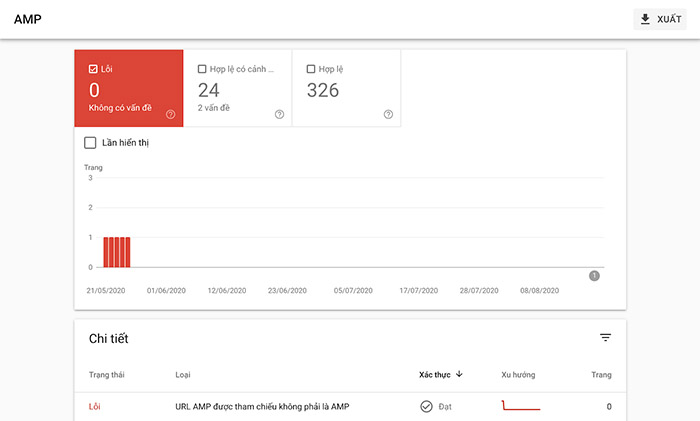
4.3.5. Hộp tìm kiếm liên kết trang web
Hộp tìm kiếm liên kết trang web là một cách nhanh chóng để người dùng tìm kiếm trang web hoặc ứng dụng của bạn ngay trên trang kết quả tìm kiếm. Hộp tìm kiếm gợi ý nội dung tìm kiếm theo thời gian thực và triển khai các tính năng khác.
Google có thể tự động hiển thị hộp tìm kiếm trong phạm vi trang web của bạn khi trang xuất hiện trong kết quả tìm kiếm mà không yêu cầu bạn phải làm gì. Hộp tìm kiếm này do Google cung cấp. Tuy nhiên, bạn có thể cung cấp thông tin rõ ràng bằng cách thêm dữ liệu có cấu trúc Website. Khi đó, Google sẽ có thể hiểu rõ hơn về trang web của bạn.
Cách cài đặt hộp tìm kiếm liên kết trang web tại đây.
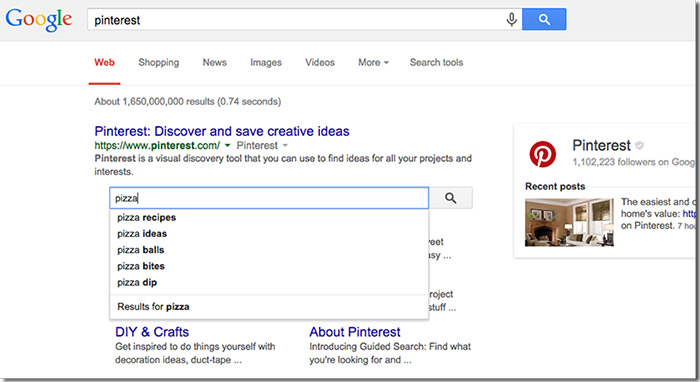
4.3.6. Không thể phân tích cú pháp dữ liệu có cấu trúc
Báo cáo này liệt kê những dữ liệu có cấu trúc đã tìm thấy trên trang web của bạn mà Search Console không thể phân tích cú pháp do lỗi cú pháp nghiêm trọng. Google không thể xác định loại dữ liệu có cấu trúc dự định (Việc làm, Sự kiện, v.v.) do lỗi phân tích cú pháp.
Chi tiết báo cáo này trình bày các loại lỗi bạn xem tại đây.
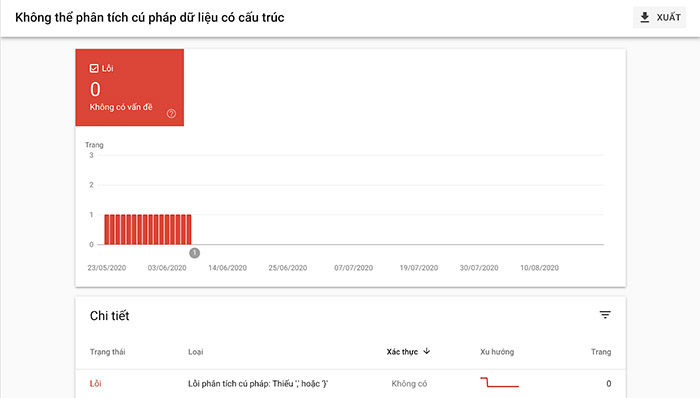
5. Hướng dẫn sử dụng GSC Nâng cao
5.1. Cách kiểm tra url bằng tính năng Coverage của GSC (phần Trạng thái lập chỉ mục)
Để phân tích sâu hơn trạng thái lập chỉ mục trên Search Console, bạn click vào từng ô trên để xem trang nào đang bị lỗi hay có cảnh báo từ Google.
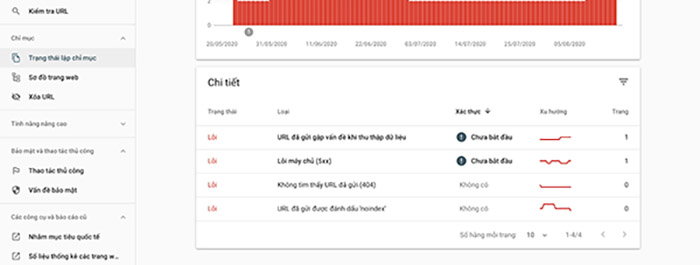
Ở phần “Chi tiết”, bạn sẽ biết được lý do tại sao trang này không được lập chỉ mục. Như ví dụ ở ảnh trên thì website này có 2 trang bị lỗi lập chỉ mục do URL đã gửi gặp vấn đề khi thu thập dữ liệu và lỗi máy chủ (5xx). Để biết được đó là trang nào bạn phải click vào từng lỗi trên.
Một số lỗi thường gặp khác trên GCS như:
- URL đã được gửi đánh dấu “noindex”
- URL đã bị chặn bởi robots.txt
5.2. Cách tăng traffic với GSC
Tại phần hiệu suất, mỗi URL sẽ cho bạn thấy số lần nhấp và số lần hiển thị chi tiết. Khi nghiên cứu URL đó, bạn sẽ thấy với cùng 1 đường dẫn sẽ có rất nhiều các từ khóa cùng hiển thị. Có những từ có tỉ lệ click cao và có những từ có tỉ lệ click chưa tốt.
Đối với những từ khóa có tỉ lệ click cao, nghĩa là từ khóa đó có thể đã có thứ hạng cao trên Google. Bạn cần tiếp tục duy trì thứ hạng cho những từ khóa này.
Đối với những từ khóa có tỉ lệ click cực thấp hoặc chưa có click nào, nghĩa là từ khóa này chưa có thứ hạng. Bạn cần lọc và loại trừ những từ khóa không liên quan để SEO tại bài viết khác nếu cần. Và tập trung SEO những từ liên quan nhưng chưa có click để đảm bảo tất cả các key đều lên TOP.
>>> Xem thêm: Các dịch vụ SEO bền vững SEONGON đang cung cấp cho khách hàng.
5.3. Cách kiểm tra liên kết trên trang bằng GSC
Trong phần này, bạn sẽ biết được website của mình đang được bao nhiêu website khác trỏ đến với Anchor text và các liên kết nội bộ như thế nào.
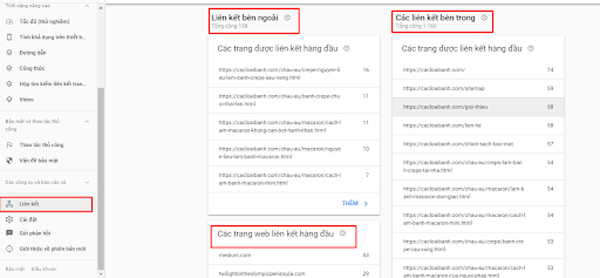
Internal link: Đây là những trang được liên kết hàng đầu, tức là những trang được trỏ đến nhiều nhất từ những trang khác trên website. Để xem được cụ thể những trang nào trỏ đến, bạn click vào từng phần ở bên dưới.
Ví dụ: khi bạn chọn trang chủ, màn hình sẽ hiển thị kết quả như sau:’
Trang đích :cacloaibanh.com có tổng 74 liên kết nội bộ
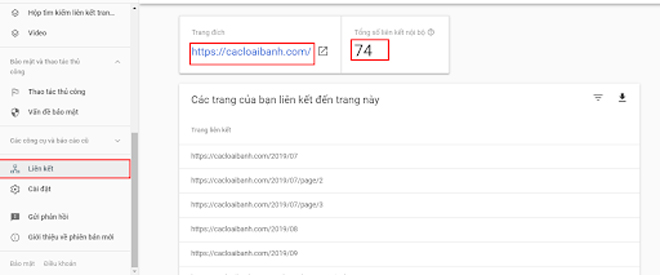
Backlink hay còn gọi là liên kết ngoài. Tại đây, bạn có thể thấy các trang nào đang được website khác trỏ đến nhiều nhất. Để biết được, bạn chọn mục “Liên kết” , chọn “backlink”.
Với mục này, bạn có thể theo dõi tổng số liên kết bên ngoài tại bao nhiêu website
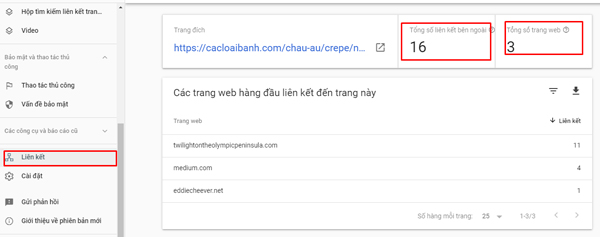
Referral Domain: Đây là website bên ngoài có liên kết đến trang của bạn.
Anchor text hay là văn bản liên kết cũng được thể hiện ở đây.
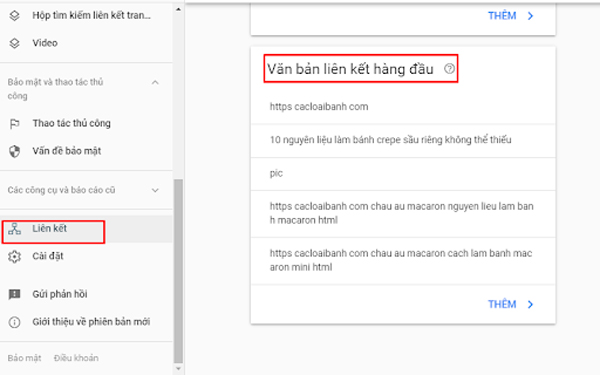
Có thể nói, những chỉ số được báo cáo tại Google Search Console thể hiện rất rõ vị trí, sự uy tín của website đối với công cụ tìm kiếm. Vì vậy, hãy tạo cho mình thói quen thường xuyên kiểm tra, cập nhật và tối ưu website bằng Google Search Console.
Ngoài ra, nếu bạn muốn hệ thống hóa kiến thức SEO một cách bài bản, hệ thống từ thấp đến cao – hãy tham khảo các khóa học SEO miễn phí trong SEONGON Academy.